Backups fristen ein elendes Dasein. Sie machen viel Arbeit. Aufmerksamkeit bekommen sie aber nur, wenn sie nicht vorhanden sind. Ein erfolgreiches Backup fühlt sich hingegen so mühelos an, dass wir meistens kaum darüber nachdenken.
Bei WordPress müssen wir zwei unterschiedliche Systeme sichern: das Dateisystem und die Datenbank. Es gibt dafür unzählige Plugins. In Reviews werden sie aber oft nicht getestet. Die Probleme zeigen sich dann erst bei der eigenen Installation. Ich habe mir einige kostenlose Plugins angesehen.
Zusammenfassung: Die Sicherung sollte immer Datenbank und Dateisystem einschließen. Die Backups sollten möglichst nicht auf dem gleichen Server gespeichert werden. Für die Datenbank ist ein Plugin wie WordPress Database Backup empfehlenswert. Für das Dateisystem ist die selektive, manuelle Sicherung über BAT-Dateien eine elegante, schlanke und effiziente Option. Für eine komplette Sicherung, die sich auch für eine Kopie der Seite eignet, empfehle ich WP Clone.
Die Sicherung des Dateisystem klappt oft nicht
Vor allem die Sicherung des Dateisystems macht immer wieder Probleme. Häufige Ursachen sind Timeouts oder fehlende PHP-Funktionen. In eigenen Tests konnte ich mit keinem kostenlosen Plugin ein stabiles und einfaches Backup erreichen.
Dateisystem und Datenbank sichern
Eine Sicherung muss Dateisystem (WordPress, Themes, Plugins, Uploads etc.) und Datenbank (Artikel, Seiten, Einstellungen etc.) umfassen. Die Datenbank sollte komplett gesichert werden. Beim Dateisystem sind vor allem die Uploads, Themes und Plugins wichtig. Ein Backup der WordPress Dateien ist nicht unbedingt nötig, weil diese Daten jederzeit wieder herunter geladen werden können. Das sehr gute WordPress Database Backup kann leider nur die Datenbank sichern.
Die Sicherung muss automatisch und manuell möglich sein
Es leuchtet sofort ein, dass sich eine Sicherung planen lassen muss. Bei der Datenbank ist das auch kein Problem. Die Datenmengen sind in der Regel so klein, dass die Last für den Server gering ist. Anders sieht es beim Dateisystem aus. Da kommen schnell Hunderte MB zusammen. Mit Audio oder Video sind wir bei etlichen GB. Hier ist eine manuelle Sicherung oft viel sinnvoller. WordPress Backup to Dropbox bietet das leider nicht an.
Ein Backup auf dem eigenen Server ist kein Backup
Wir können ein Backup auf der Festplatte anlegen, auf dem eigenen Server oder extern (z. B. Dropbox). Eine Sicherung auf dem eigenen Server ist ein großes Risiko. Bei einem Defekt der Hardware kann auch das Backup betroffen sein. Bei einem Hack der Seite sind auch die Sicherungen gefährdet, die ihren Zweck dann nicht mehr erfüllen.
Ein externer Server ist ein Sicherheitsrisiko
Backups zu Dropbox werden immer beliebter. Dabei ist das ein gehöriges Sicherheitsrisiko. Die Daten werden unverschlüsselt übertragen. Manchmal werden die Zugangsdaten in WordPress gespeichert. wp Time Machine macht das so. Auf keinen Fall sollte man die wp-config.php in Dropbox sichern. Dort sind schließlich die Zugangsdaten zur Datenbank unverschlüsselt enthalten.
Das Dateisystem gezielt sichern mit BAT-Dateien
Für das Dateisystem eignet sich am besten eine gezielte Sicherung. Das ist immer empfehlenswert vor einem Update von Plugins. Warum sollte man aber 500 MB Uploads speichern, wenn es nur um 10 MB bei den Plugins geht? Eine äußerst elegante Lösung sind BAT-Dateien (Batch, Stapelverarbeitungsdatei).
Das sind Textdateien, die Befehle in der Eingabeaufforderung von Windows ausführen. Damit lassen sich sehr gezielt einzelne Ordner per FTP auf der eigenen Festplatte sichern. Ein Klick genügt! Eine typische BAT-Datei könnte so aussehen.
"E:\GnuWin32\bin\wget.exe"
-P"D:\WPSG-%date%-%time:~0,2%-%time:~3,2%-%time:~6,2%"
ftp://user:password@server/html/wp-content/plugins/wpshopgermany/ -mEs lassen sich auch sehr leicht Ordner exkludieren. Dazu wird der Schalter -X hinzugefügt und die Liste der Ordner Das könnte so aussehen: -m -X /order1/, /order2/...
Nach dem Klick auf die BAT-Datei öffnet sich die Eingabeaufforderung, stellt eine Verbindung per FTP her und lädt die entsprechenden Daten lokal auf die Festplatte. Hier ist ein Screenshot von meinem Desktop während eines Backups.
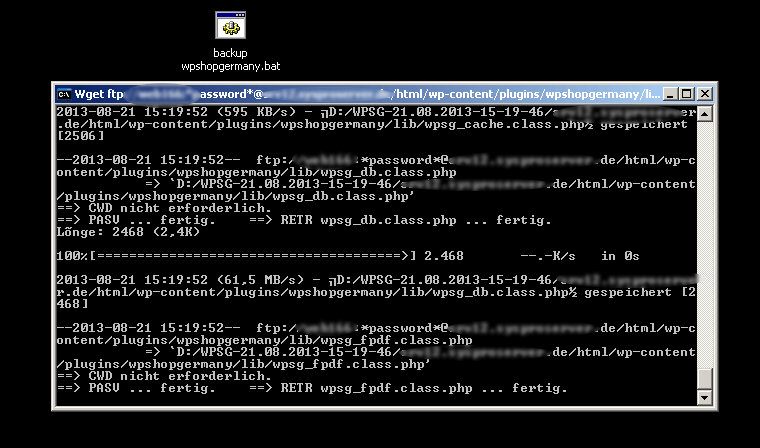
So sieht ein laufendes Backup auf dem Desktop aus
Damit wird wpShopGermany auf der Festplatte D:\ in einem Ordner mit Datum und Uhrzeit abgelegt. Nun kann man sich beliebig viele Methoden erstellen und mit einem Klick ein sicheres Backup nur der benötigten Daten machen. Vorher muss allerdings Wget installiert worden sein.
Natürlich lässt sich dieses Backup auch sehr leicht automatisieren. Dazu geht man unter Windows XP in die Systemsteuerung und wählt Geplante Tasks. Dort erstellt man einen neuen Task und wählt die BAT-Datei als auszuführendes Programm. Diese Lösung ist elegant, schlank und sicher.

In der Systemsteuerung können die Backups geplant werden
Analog dazu lässt sich auch die Datenbank sichern. Die meisten Plugins machen diesen Job aber sehr gut, so dass sich die Mühe nicht unbedingt lohnt. Für das Dateisystem konnte ich dagegen bisher noch kein Plugin finden, das kostenlos ist, sicher funktioniert und sich gut konfigurieren lässt. Die BAT-Dateien sind für mich erste Wahl.
Die BAT-Dateien lassen sich auch etwas hübscher machen. Mit einem netten Icon sieht das bei mir so aus.
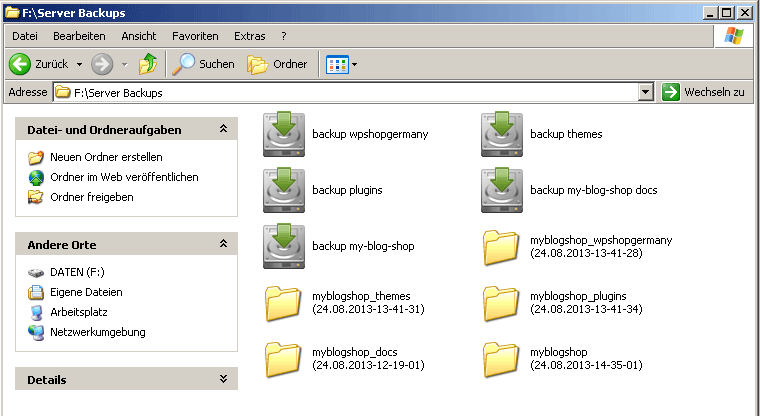
Die BAT-Dateien lassen sich auch aufhübschen
In der folgenden Übersicht sind nur kostenlose Plugins aufgenommen. Die kostenlose Version von BackWPup wäre erste Wahl, wenn das Plugin zuverlässig liefe. Es stellt allerdings höhere Ansprüche an die Systemvoraussetzungen.
| Name | DB | Dateien | Manuell | Auto | Bemerkung |
| BackWPup | Systemvoraussetzungen beachten! Lief nicht in meiner Konfiguration. | ||||
| Backup2Dropbox | Bietet das sichere O-Auth. Lief nicht in meiner Konfiguration. | ||||
| Duplicator | Eher ein Werkzeug zum Klonen. Lief nicht in meiner Konfiguration. | ||||
| WP Time Machine | Speichert Zugangsdaten! Automatische Backups nur über Cronjob. | ||||
| WP-DBManager | Sicherung auf gleichem Server! Lief nicht in meiner Konfiguration. | ||||
| InfiniteWP | Sicherung auf gleichem Server! Komplexes Tool nicht nur für Backups. | ||||
| BackUpWordPress | Mühsame Konfiguration. Lief nicht in meiner Konfiguration. | ||||
| Google Drive for WordPress | Extrem mühsam einzustellen. Lief nicht in meiner Konfiguration. | ||||
| WordPress Database Backup | Vielversprechend! Lief nicht in meiner Konfiguration. | ||||
| BackUpWordPress | Oldie, but goldie! Klein und schlank! Empfehlung. | ||||
| WP Clone | Eher ein Tool zum Kopieren der Seite. Hat sehr gut funktioniert. |

3 comments Write a comment